在现代社会中,网络已经成为人们生活中不可或缺的一部分。然而,有时我们需要将网络连接分享给其他设备,以便更好地满足我们的需求。本文将介绍如何在Win7笔记本上开启热点,快速分享网络连接。

品牌型号:Dell Inspiron 15
操作系统版本:Windows 7
1、打开控制面板。点击“开始”按钮,选择“控制面板”。
2、进入网络和共享中心。在控制面板中,点击“网络和Internet”。
3、创建一个新的网络连接。在网络和共享中心中,点击“设置新的连接或网络”。
4、选择“无线自承载网络”。在创建连接或网络的向导中,选择“设置无线自承载网络”。
5、配置热点名称和密码。根据个人需求,设置热点的名称和密码。
6、启动热点。点击“下一步”并等待系统完成设置。
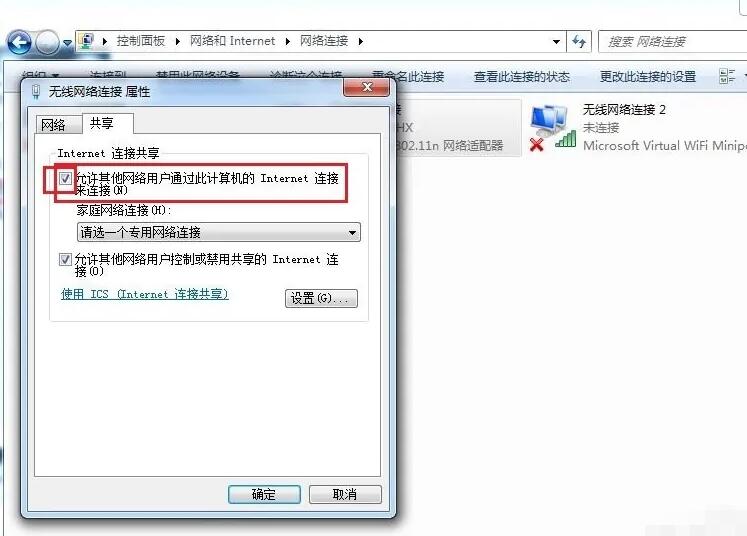
1、打开其他设备的无线网络设置。例如,打开手机的Wi-Fi设置。
2、搜索可用的网络。在其他设备上,搜索可用的无线网络。
3、选择热点并输入密码。在可用网络列表中,选择刚刚创建的热点,并输入密码进行连接。
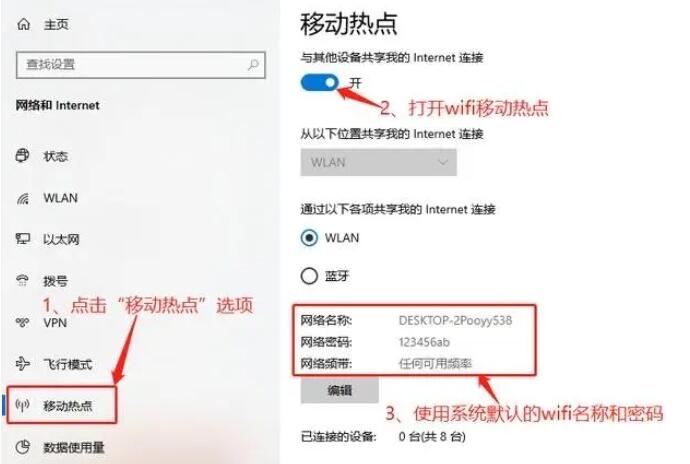
结论:通过以上步骤,我们可以在Win7笔记本上快速开启热点,方便地分享网络连接给其他设备。这对于在旅途中、会议中或其他需要多设备联网的场景非常有用。希望本文能帮助读者更好地利用自己的笔记本电脑,享受便捷的网络体验。更多关于windows系统的使用技巧或者故障解决教程,我们还可以在“小鱼系统官网”内查看。

在现代社会中,网络已经成为人们生活中不可或缺的一部分。然而,有时我们需要将网络连接分享给其他设备,以便更好地满足我们的需求。本文将介绍如何在Win7笔记本上开启热点,快速分享网络连接。

品牌型号:Dell Inspiron 15
操作系统版本:Windows 7
1、打开控制面板。点击“开始”按钮,选择“控制面板”。
2、进入网络和共享中心。在控制面板中,点击“网络和Internet”。
3、创建一个新的网络连接。在网络和共享中心中,点击“设置新的连接或网络”。
4、选择“无线自承载网络”。在创建连接或网络的向导中,选择“设置无线自承载网络”。
5、配置热点名称和密码。根据个人需求,设置热点的名称和密码。
6、启动热点。点击“下一步”并等待系统完成设置。
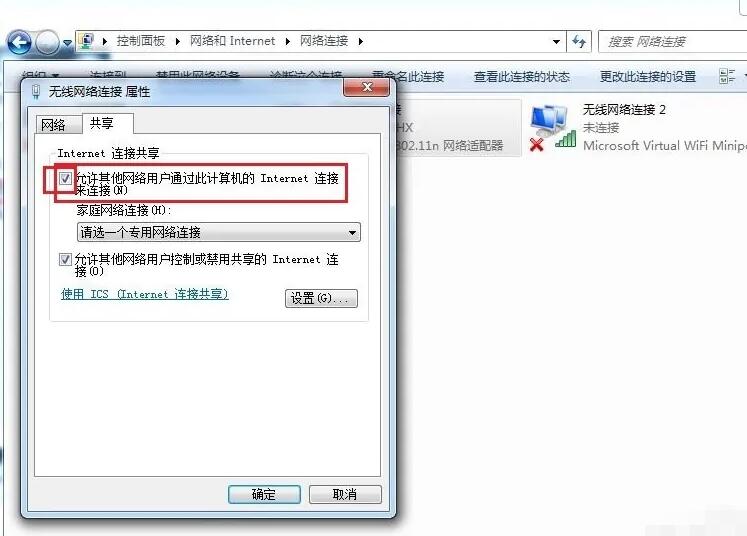
1、打开其他设备的无线网络设置。例如,打开手机的Wi-Fi设置。
2、搜索可用的网络。在其他设备上,搜索可用的无线网络。
3、选择热点并输入密码。在可用网络列表中,选择刚刚创建的热点,并输入密码进行连接。
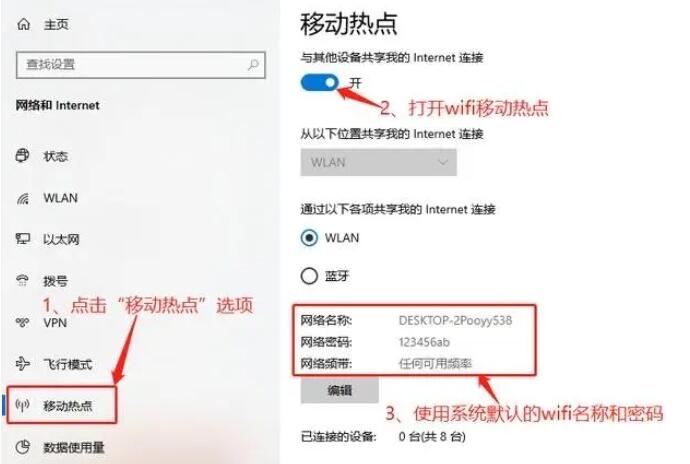
结论:通过以上步骤,我们可以在Win7笔记本上快速开启热点,方便地分享网络连接给其他设备。这对于在旅途中、会议中或其他需要多设备联网的场景非常有用。希望本文能帮助读者更好地利用自己的笔记本电脑,享受便捷的网络体验。更多关于windows系统的使用技巧或者故障解决教程,我们还可以在“小鱼系统官网”内查看。




